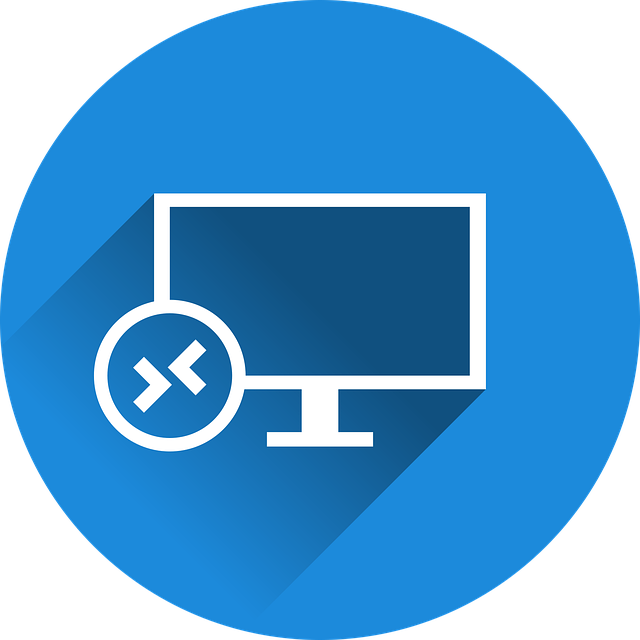Gdy korzystamy z połączenia zdalnego, które ma obsługiwać wiele monitorów (w przypadku klienta Windows RDP należy skorzystać z opcji na zakładce ekran „Użyj wszystkich moich monitorów dla sesji zdalnej”)
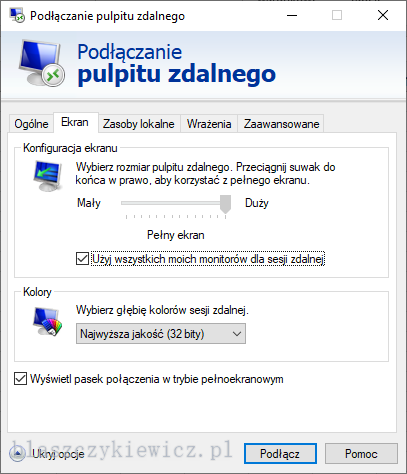
Spowoduje to, że po podłączeniu do serwera nasze ustawienia umożliwią wyświetlenie obrazu na wszystkich podłączonych wyświetlaczach.
Co jednak jeśli chcemy obraz pulpitu zdalnego wyświetlać na 2 monitorach, a na trzecim obraz z lokalnego komputera?
W przypadku 2 monitorów (lub laptop + monitor) nie ma problemu, odznaczamy checkbox w ustawieniach połączenia zdalnego i mamy obraz z RDP wyłącznie na wybranym jednym monitorze.
Jeśli chcielibyśmy aby nasza sesja zdalna korzystała wyłącznie z dwóch monitorów to niestety nie mamy takiej możliwości bez zmiany polityki „maximum number of monitors” na serwerze zarządzającym połączeniami zdalnymi.
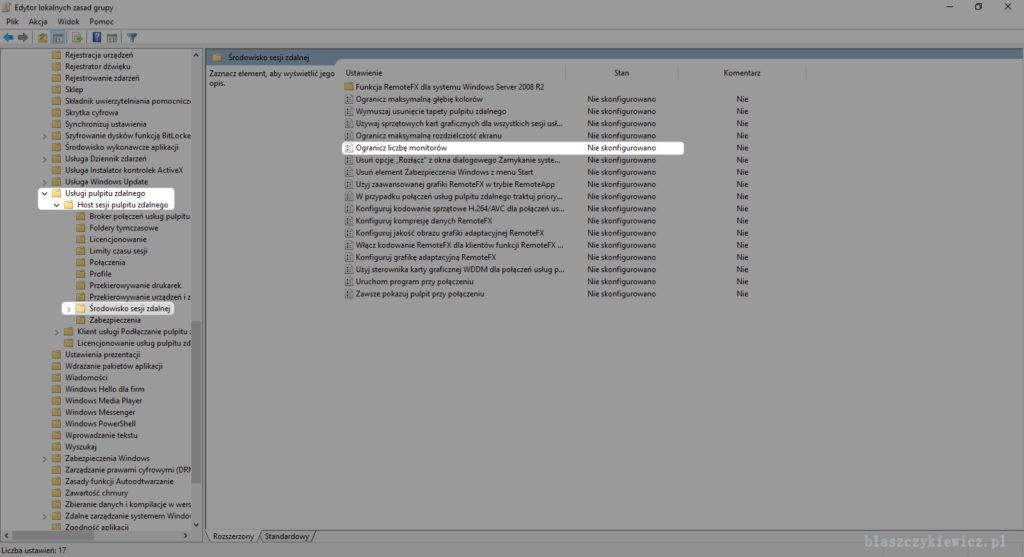
Sprawdzanie podłączonych monitorów dla pulpitu zdalnego, wpisz w konsoli cmd: mstsc /l
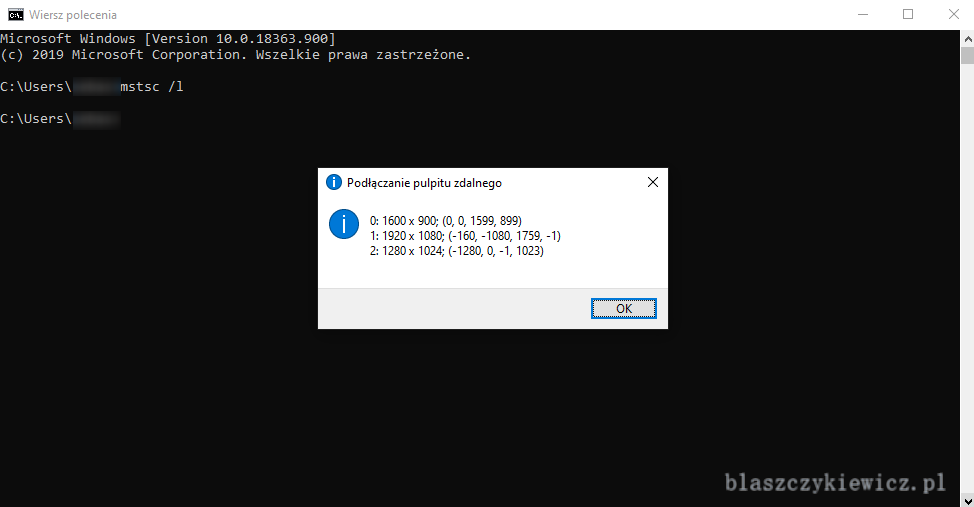
Zapamiętaj identyfikatory wybranych do sesji zdalnej monitorów
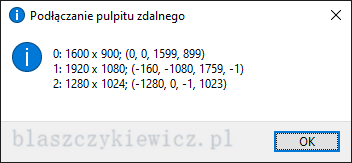
Następnie otwórz w edytorze tekstu (notatniku) plik połączenia zdalnego (Otwórz za pomocą lub przeciągnij na otwarty notatnik)
Dodaj sekcję: selectedmonitors:s:x,y gdzie x, y to Twoje monitory, których chcesz użyć w sesji zdalnej.
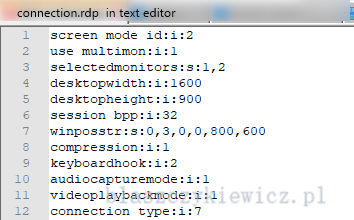
Zanim natrafiłem na skuteczne i nieoficjalne rozwiązanie Pana Hanselman’a, używałem również innych rozwiązań. Między innymi:
- ustawienie programu/aplikacji w trybie Always on Top
- używanie innowacyjnej przeglądarki Opera, która ma świetny tryb Pop-Out/Floating Video Window
Podczas pisania tego artykułu, zbierania informacji, testów natrafiłem na rozwiązanie problemu, którego sam Microsoft nie podjął się od 8 lat ulepszając klienta RDP. Mowa o tym blogerze, który stał się bohaterem wielu poszukiwaczy powyższego właśnie tematu :)
https://www.hanselman.com/blog/HowToRemoteDesktopFullscreenRDPWithJustSOMEOfYourMultipleMonitors.aspx